ログのインポートについて
作成日:2014年9月25日 | 更新日:2024年3月4日
対象
バージョン8
概要
Firewall AnalyzerはバンドルしているSyslogサーバーでログを受信後、自動的に解析を行うことが可能ですが、
ファイアウォールやUTMのモデルによってはSyslogサーバーを複数設定することができず、既存環境にあるログ管理サーバーにだけログを蓄積していた場合は、ログ管理サーバーからログを取得(インポート)することでログ解析が可能となります。
本ナレッジでは、ログのインポート方法についてご案内します。
本ナレッジは、バージョン8を対象としております。
バージョン12以降の場合、インポート時の最大ファイルサイズの推奨値は以下になります。
ローカルホストの場合:1GB
リモートホストの場合:2GB
バージョン12「ログファイルのインポート」機能について
ログのインポート方法について
ログのインポート方法は3種類あります。
- Webクライアントからログファイルを指定しインポートする
- リモートのサーバーに蓄積しているログファイルをインポートする
- Firewall Analyzerサーバーローカルにあるログファイルをインポートする
それぞれの手順を下記に記載します。
1.Webクライアントからログファイルを指定しインポートする
管理者権限でログイン後、画面上部の[ログのインポート]リンクをクリックします。
画面に従い、インポートするログファイルを選択後、[インポート]をクリックします。
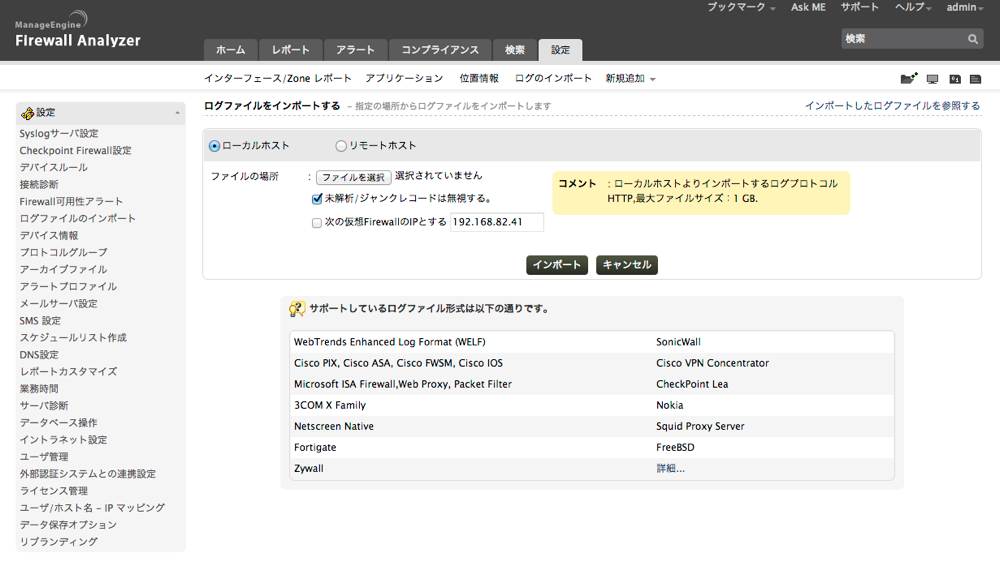
1GBのファイルを1つインポートするよりも、256MBのファイルを4つに分割した方が処理時間を短縮でき早く解析することが可能です。
2.リモートのサーバーに蓄積しているログファイルをインポートする
管理者権限でログイン後、画面上部の[ログのインポート]リンクをクリックします。
[リモートホスト]を選択し、リモートのサーバー情報を入力します。
※サポートしているプロトコルは、FTPまたはSFTP/SSHのみになります。
取得インターバルを設定すると指定した間隔で同じ名前のファイルを定期的にインポートします。
指定後、[インポート]をクリックするとインポートを開始します。
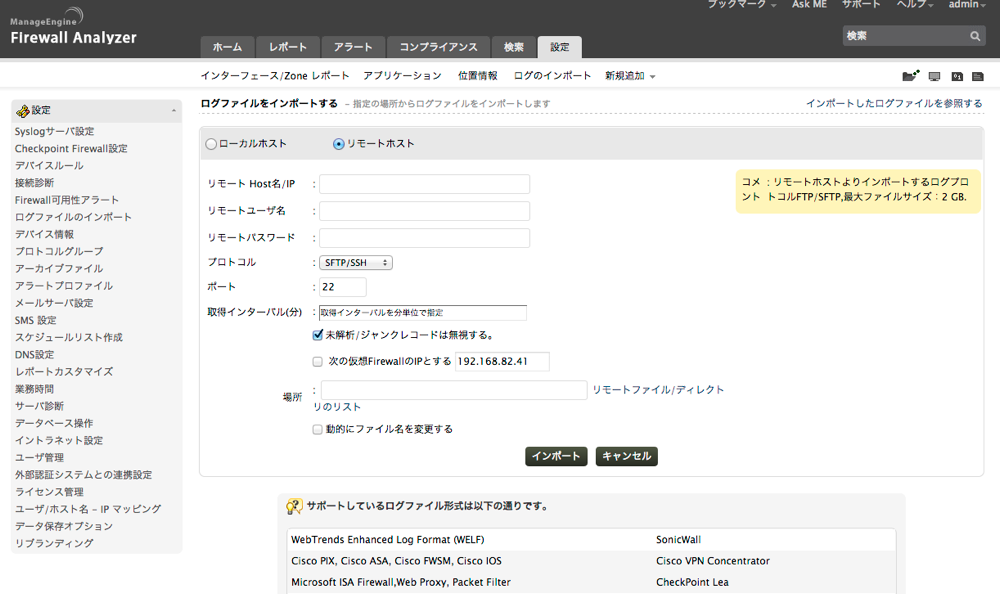
2GBのファイルを1つインポートするよりも、複数ファイルに分割した方が処理時間を短縮でき早く解析することが可能です。
※ログインポート時のインターバル注意点
ログを定期的にインポートする場合、インポートおよび解析処理が完了した時刻を起点として、指定したインターバルで次のスケジュールを実行しますので、解析処理により開始時刻が徐々に変わることをあらかじめご承知おきください。
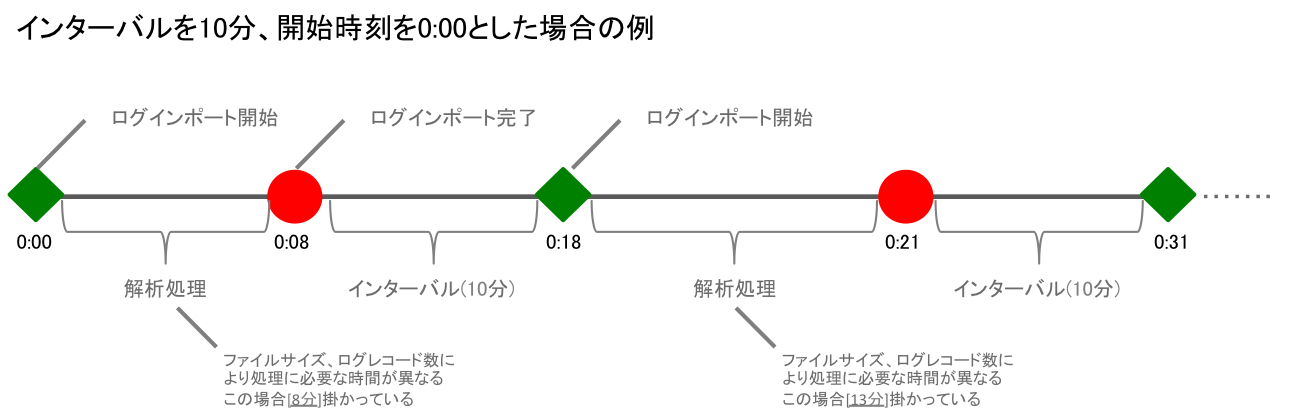
3.Firewall Analyzerサーバーローカルにあるログファイルをインポートする
Firewall Analyzerをインストールしたサーバー上のWebブラウザーを使用し、Firewall Analyzerへ接続します。
管理者権限でログイン後、画面上部の[ログのインポート]リンクをクリックします。
ローカルホストでインポートタイプを[ファイル]または[ディレクトリ]を指定してください。
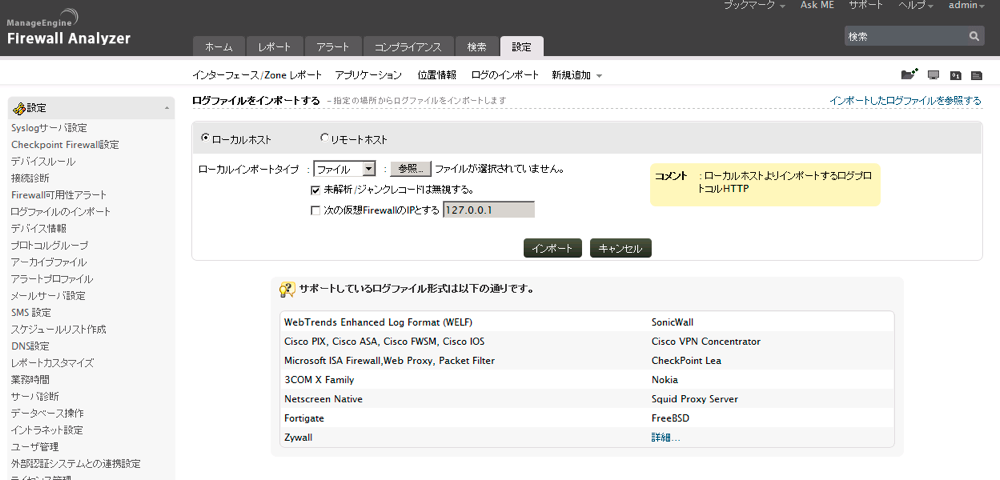
図:ローカルインポートタイプが[ファイル]の場合
ディレクトリを選択すると、指定したディレクトリ内にあるファイル全てをインポートしますのでご注意ください。
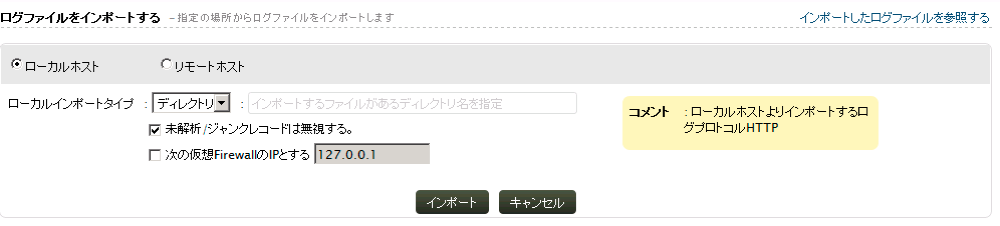
図:ローカルインポートタイプが[ディレクトリ]の場合
インポート対象のログの最大ファイルサイズは無制限となりますが、最大ファイルサイズが256MBのファイルを4つに分割した方が1GBのファイル1つインポートするよりも、ファイルオープンに掛かる処理時間を短縮でき早く解析することが可能です。